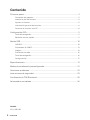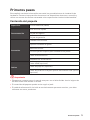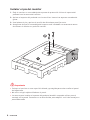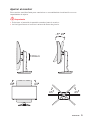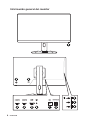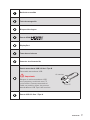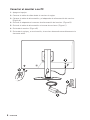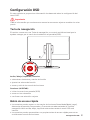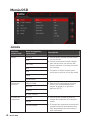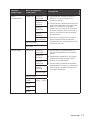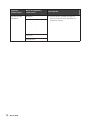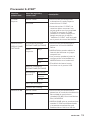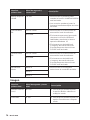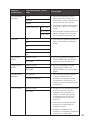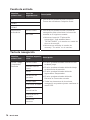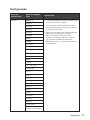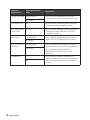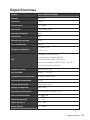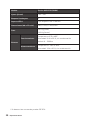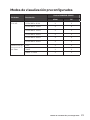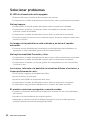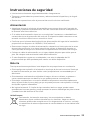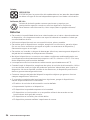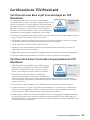Serie Oculux
Monitor LCD
Oculux NXG253R (3BB0)
Guía de usuario

2
Contenido
Contenido
Primeros pasos ............................................................................................................ 3
Contenido del paquete ............................................................................................ 3
Instalar el pie del monitor ...................................................................................... 4
Ajustar el monitor ................................................................................................... 5
Información general del monitor ........................................................................... 6
Conectar el monitor a su PC .................................................................................. 8
Configuración OSD ....................................................................................................... 9
Tecla de navegación ............................................................................................... 9
Botón de acceso rápido .......................................................................................... 9
Menús OSD.................................................................................................................. 10
JUEGOS ................................................................................................................. 10
Procesador G-SYNC® ............................................................................................ 13
Imagen .................................................................................................................. 14
Fuente de entrada ................................................................................................ 16
Tecla de navegación ............................................................................................. 16
Configuración ....................................................................................................... 17
Especificaciones ......................................................................................................... 19
Modos de visualización preconfigurados ................................................................. 21
Solucionar problemas ................................................................................................ 22
Instrucciones de seguridad ....................................................................................... 23
Certificación de TÜV Rheinland ................................................................................. 25
Avisos sobre normativas ............................................................................................ 26
Cambio
V1.0, 2021/03

3
Primeros pasos
Primeros pasos
Este capítulo contiene información acerca de los procedimientos de instalación de
hardware. Extreme la precaución al sostener los dispositivos durante su conexión y
utilice una correa de muñeca conectada a tierra para evitar la electricidad estática.
Contenido del paquete
Supervisar Oculux NXG253R (3BB0)
Documentación
Guía de inicio rápido
Tarjeta de registro
Tarjeta de garantía
Accesorios
Pedestal con tornillos
Tapones roscados de goma
Base con tornillo
Tornillos para el soporte para instalación en pared
Cable de alimentación
Adaptador de alimentación
Cables
Cable HDMI (opcional)
Cable DisplayPort (opcional)
Cable ascendente USB (para puerto ascendente USB Tipo-B)
(opcional)
⚠
Importante
∙
Póngase en contacto con su lugar de compra o con el distribuidor local si alguno de
los elementos está dañado o le falta.
∙
El contenido del paquete puede variar según el país.
∙
El cable de alimentación incluido es exclusivamente para este monitor y no debe
utilizarse con otros productos.

4
Contenido
Instalar el pie del monitor
1. Deje el monitor en su embalaje de espuma de protección. Alinee el soporte del
pedestal con la ranura del monitor.
2. Apriete el soporte del pedestal con los tornillos. Inserte los tapones roscados de
goma.
3. Una la base al pie y apriete el tornillo de dicha base para fijar esta.
4. Asegúrese de que el ensamblaje del soporte esté instalado correctamente antes
de colocar el monitor en posición vertical.
1
2
3
⚠
Importante
∙
Coloque el monitor en una superficie blanda y protegida para evitar arañar el panel
de la pantalla.
∙
No utilice ningún objeto afilado en el panel.
∙
La ranura para instalar el soporte del pedestal también se puede utilizar para el
montaje en la pared. Contacte con su distribuidor para adquirir un kit de montaje en
pared adecuado.

5
Contenido
Ajustar el monitor
Este monitor está diseñado para maximizar su comodidad de visualización con sus
capacidades de ajuste.
⚠
Importante
∙
Evite tocar el panel de la pantalla cuando ajuste el monitor.
∙
Incline ligeramente el monitor hacia atrás antes de girarlo.
-5
O
20
O
45
O
130mm
90
O
90
O
45
O

6
Contenido
Información general del monitor
1
2
3
4 4 6 7 8
9
9
9
5

7
Contenido
1
Botón de encendido
2
Tecla de navegación
3
Bloqueo Kensington
4
Puerto HDMI
5
DisplayPort
6
Toma de auriculares
7
Conector de alimentación
8
Puerto ascendente USB 3.2 Gen1 Tipo B
Para cable ascendente USB.
⚠
Importante
Busque el cable ascendente USB
en el paquete y conéctelo a su PC
y al monitor. Una vez conectado el
cable, se podrán utilizar los puertos
descendentes USB Tipo A del monitor.
A su PC
Al monitor
9
Puerto USB 3.2 Gen 1 Tipo-A

8
Contenido
Conectar el monitor a su PC
1. Apague el equipo.
2. Conecte el cable de vídeo desde el monitor al equipo.
3. Coloque el cable de alimentación y el adaptador de alimentación del monitor.
(Figura A)
4. Enchufe el adaptador al conector de alimentación del monitor. (Figura B)
5. Enchufe el cable de alimentación a la toma de corriente. (Figura C)
6. Encienda el monitor. (Figura D)
7. Encienda el equipo y, a continuación, el monitor detectará automáticamente la
fuente de señal.
A
B
C
D

9
Configuración OSD
Configuración OSD
En este capítulo se proporciona información fundamental sobre la configuración del
menú OSD.
⚠
Importante
Toda la información que contiene este manual se encuentra sujeta a cambios sin aviso
previo.
Tecla de navegación
El monitor cuenta con una Tecla de navegación, un control multidireccional que le
ayuda a navegar por el menú de visualización en pantalla (OSD).
Arriba / Abajo / Izquierda / Derecha:
∙ seleccionar elementos y menús de función
∙ ajustar los valores de función
∙ entrar y salir de los menús de funciones
Presionar (ACEPTAR):
∙ iniciar los menús en pantalla (OSD)
∙ entrar en los submenús
∙ confirmar una selección o ajuste
Botón de acceso rápido
∙ Los usuarios pueden entrar en los menús de funciones Game Mode (Modo juego),
Asistencia de pantalla, Despertador y Fuente de entrada moviendo la Tecla de
navegación hacia arriba, abajo, izquierda o derecha cuando el menú OSD está
inactivo.
∙ Los usuarios pueden personalizar sus propias teclas de acceso rápido para entrar
en diferentes menús de funciones.

10
Menús OSD
Menús OSD
JUEGOS
Menú de
primer nivel
Menú de segundo y
tercer nivel
Descripción
Modo Usuario ∙ Los usuarios pueden ajustar todos
los elementos.
∙ Utilice los botones Arriba o Abajo
para seleccionar los efectos del
modo y obtener una vista previa de
los mismos.
∙ Presione el botón Aceptar para
confirmar y aplicar el tipo de modo.
FPS
Carreras
RTS
RPG
sRGB
Luz antiazul
Realce de
oscuros
DESACTIVAR ∙ Esta función optimiza el brillo de
fondo y es recomendable para
juegos de disparo en primera
persona (FPS).
Normal
Intenso
El más intenso
Tiempo de
respuesta
Normal ∙ Los usuarios pueden ajustar el
tiempo de respuesta en cualquier
modo.
∙ El tiempo de respuesta se atenuará
cuando la opción Anti Motion Blur
(Anti desenfoque de movimiento)
esté habilitada.
Rápida
La más rápida

11
Menús OSD
Menú de
primer nivel
Menú de segundo y
tercer nivel
Descripción
Frec.
actualización
Ubicación Superior
izquierda
∙ Los usuarios pueden ajustar la
opción Frec. actualización en
cualquier modo.
∙ La ubicación predeterminada de la
tasa de actualización es Izquierda-
Abajo. La ubicación se puede
ajustar en el menú OSD. Presione
el botón Aceptar para confirmar y
aplicar la ubicación de la tasa de
actualización.
∙ Este monitor sigue la frecuencia
de actualización de la pantalla
predefinida del sistema operativo y
funciona con ella.
Superior
derecha
Inferior
izquierda
Inferior
derecha
Personalizar
DESACTIVAR
ACTIVAR
Despertador Ubicación Superior
izquierda
∙ Los usuarios pueden ajustar la
opción Despertador en cualquier
modo.
∙ Después de establecer el tiempo,
presione el botón Aceptar para
activar el temporizador.
∙ La ubicación predeterminada del
despertador es Superior izquierda.
Los usuarios pueden seleccionar
su propia ubicación.
Superior
derecha
Inferior
izquierda
Inferior
derecha
Personalizar
DESACTIVAR
15:00 00:01 ~ 99:59
30:00
45:00
60:00

12
Menús OSD
Menú de
primer nivel
Menú de segundo y
tercer nivel
Descripción
Asistencia de
pantalla
Ninguno ∙ Los usuarios pueden ajustar la
opción Asistencia de pantalla en
cualquier modo.
Posición
Restablecer

13
Menús OSD
Procesador G-SYNC®
Menú de
primer nivel
Menú de segundo y
tercer nivel
Descripción
G-SYNC
Esports
DESACTIVAR ∙ Esta función permite activar
o desactivar el modo Deporte
electrónicos G-SYNC.
∙ Antes de activar G-SYNC, los
usuarios deben conectar una
tarjeta gráfica con funcionalidad
G-SYNC al monitor G-SYNC
mediante un cable DisplayPort.
Asegúrese de que la opción
“Habilitar G-SYNC” esté activada
en el panel de control de NVIDIA.
ACTIVAR
NVIDIA Reflex
(DESACTIVAR)
(ACTIVAR)
PC+Latencia pantalla
(DESACTIVAR) (ACTIVAR)
∙ Esta función permite activar o
desactivar la función NVIDIA
Reflex.
∙ NVIDIA Reflex puede reducir la
latencia del sistema en juegos
competitivos.
∙ Los usuarios pueden ajustar la
configuración relacionada con
NVIDIA Reflex en el submenú.
∙ El análisis de latencia solo
funciona con el puerto USB.
Sensi.
supervis.
Bajo
Medio
Alto
Mostrar rectángulo
(DESACTIVAR) (ACTIVAR)
Rectángulo
presente
Centrado
Diestro
Zurdo
Ubic. del rectángulo
Tamaño del rectáng.
NVIDIA ULMB DESACTIVAR ∙ Esta función permite activar o
desactivar el modo de visualización
Borrosidad de movimiento
ultrabaja (ULMB, Ultra Low Motion
Blur) de NVIDIA
∙ NVIDIA ULMB solo se puede activar
cuando G-SYNC está desactivado
y la tasa de actualización está
establecida en 144 Hz o 240 Hz.
ACTIVAR

14
Menús OSD
Menú de
primer nivel
Menú de segundo y
tercer nivel
Descripción
Ancho de pulso
ULMB
10~100 ∙ Esta función se puede ajustar
cuando la función ULMB de NVIDIA
está activada.
∙ Los usuarios pueden ajustar la
frecuencia estroboscópica de la luz
de fondo.
SDR Variable
BL
DESACTIVAR ∙ Esta función es una solución de
atenuación local de software.
∙ El elemento aparecerá atenuado
mientras la función HDR esté
habilitada a través del sistema
operativo Windows 10.
∙ El elemento se deshabilitará
y luego se atenuará mientras
el modo Deportes electrónicos
G-SYNC esté activado.
ACTIVAR
HDR Variable
BL
DESACTIVAR ∙ Esta función es una solución de
atenuación local de software.
∙ El elemento se deshabilitará
y luego se atenuará mientras
el modo Deportes electrónicos
G-SYNC esté activado.
ACTIVAR
Variable BL
Mode
Modo 0 ∙ Esta función se utiliza para
seleccionar el modo BL variable.
Modo 1
Modo 2
Imagen
Menú de
primer nivel
Menú de segundo y tercer
nivel
Descripción
Blando máximo
(nits)
40-450 ∙ Los usuarios pueden ajustar
la opción Blanco máximo en
cualquier modo.
Contraste 0-100 ∙ Los usuarios pueden ajustar la
opción Contraste en cualquier
modo.

15
Menús OSD
Menú de
primer nivel
Menú de segundo y tercer
nivel
Descripción
Temperatura
de color
Fría ∙ Utilice los botones Arriba o
Abajo para seleccionar los
efectos del modo y obtener una
vista previa de los mismos.
∙ Presione el botón Aceptar para
confirmar y aplicar el tipo de
modo.
∙ Los usuarios pueden ajustar la
opción Temperatura de color
en el modo Personalización.
Normal
Cálida
Personalización R (0-100)
G (0-100)
B (0-100)
Gamma 1.8 ∙ Los usuarios pueden ajustar el
valor de Gamma en cualquier
modo.
2.0
2.2
2.4
2.6
DP YCbCR
sRGB
DESACTIVAR ∙ De forma predeterminad DP
YCbCR sRGB está ACTIVADO
con la entrada DisplayPort.
ACTIVAR
HDMI YCbCR
sRGB
DESACTIVAR ∙ De forma predeterminada,
HDMI YCbCR sRGB está
DESACTIVADO con la entrada
HDMI.
ACTIVAR
Tamaño de la
pantalla
Automático ∙ Los usuarios pueden ajustar
la opción Tamaño de la
pantalla en cualquier modo,
en cualquier resolución y en
cualquier tasa actualización de
la pantalla.
Pantalla completa
Luz azul baja DESACTIVAR ∙ La opción Luz azul baja protege
sus ojos contra la luz azul.
Cuando está habilitada, la
opción Luz azul baja ajusta
la temperatura de color de
la pantalla a un brillo más
amarillo.
∙ Los usuarios pueden ajustar
la opción Luz azul baja en
cualquier modo.
∙ Cuando se establece en
Antiazul, es obligatorio habilitar
la opción Luz azul baja.
ACTIVAR

16
Menús OSD
Fuente de entrada
Menú de
primer nivel
Menú de
segundo nivel
Descripción
DP ∙ Los usuarios pueden ajustar la opción
Fuente de entrada en cualquier modo.
HDMI1
HDMI2
Exploración
automática
DESACTIVAR ∙ Los usuarios pueden utilizar la tecla de
navegación para seleccionar la fuente de
entrada en el siguiente estado:
• Mientras la opción “Exploración
automática” está establecida en
“DESACTIVADO” y el monitor en modo de
ahorro de energía;
• Mientras se muestra el cuadro de
mensaje “Sin señal” en el monitor.
ACTIVAR
Tecla de navegación
Menú de
primer nivel
Menú de segundo
nivel
Descripción
Arriba / Abajo
/ Izquierda /
Derecha
DESACTIVAR ∙ El valor predeterminado el botón Arriba
es Modo juego.
∙ El valor predeterminado del botón Abajo
es Asistencia de pantalla.
∙ El valor predeterminado del botón
Izquierda es Despertador.
∙ El valor predeterminado del botón
Derecha es Fuente de entrada.
∙ Todos los elementos de la tecla de
navegación se pueden ajustar mediante el
menú OSD.
Blando máximo
(nits)
Modo
Asistencia de
pantalla
Despertador
Fuente de entrada
Frec.
Actualización
Información en
pantalla
Realce de
oscuros

17
Menús OSD
Configuración
Menú de
primer nivel
Menú de segundo
nivel
Descripción
Idioma
繁體中文
∙ El idioma predeterminado de fábrica de
la opción Idioma es Inglés.
∙ Los usuarios tienen que presionar el
botón Aceptar para confirmar y aplicar
el parámetro Idioma.
∙ Idioma es un parámetro independiente.
El propio parámetro de idioma
de los usuarios anulará el valor
predeterminado de fábrica. Cuando
los usuarios establecen la opción
Restablecer en Sí, la opción Idioma no
se cambiará.
English
Francés
Deutsch
Italiano
Español
한국어
日本語
Русский
Portugués
简体中文
ไทย
Bahasa Indonesia
हिन्दी
Türkçe
زبان فارسی
Tiếng Việt
עברית
বাংলা
العربية
Dansk
Nederlandsk
Suomi
Norsk
Polski
Svenska
Čeština
Magyar
Slovenčina
(Próximamente
habrá más idiomas)

18
Menús OSD
Menú de
primer nivel
Menú de segundo
nivel
Descripción
Sueño profundo DESACTIVAR ∙ Esta función establece la fuente de
entrada en el modo de sueño profundo.
ACTIVAR
Transparencia 0~5 ∙ Los usuarios pueden ajustar la opción
Trasparencia en cualquier modo.
Tpo. espera del
menú OSD
5~30 s ∙ Los usuarios pueden ajustar la opción
Tiempo de espera del menú OSD en
cualquier modo.
RGB LED DESACTIVAR ∙ Los usuarios pueden ajustar la opción
RGB LED en ACTIVAR o DESACTIVAR.
ACTIVAR
Información en
pantalla
DESACTIVAR ∙ La información del estado del monitor
se mostrará a la derecha de la pantalla.
∙ Los usuarios pueden habilitar o
deshabilitar la información en la
pantalla.
ACTIVAR
Restablecer Sí ∙ Los usuarios pueden restablecer y
restaurar los valores predeterminados
del menú OSD originales en cualquier
modo.
No

19
Especificaciones
Especificaciones
Modelo Oculux NXG253R (3BB0)
Tamaño 62,23 cm
Curvatura Plano
Tipo de panel IPS rápido
Resolución 1920 x 1080 (FHD)
Relación de aspecto 16:9
Brillo (nits) 400
Relación de contraste 1000:1
Frec.actualización 360Hz
Tiempo de respuesta
∙ ULMB: 1 ms
∙ GtG: 1 ms
E/S
∙ HDMI x2 (hasta 240 Hz)
∙ DisplayPort x1 (hasta 360 Hz)
∙ Puerto USB 3.2 Gen 1 Tipo-A x3
∙ Puerto ascendente USB 3.2 Gen 1 Tipo-B x1
∙ Conector de auriculares x1
Ángulos de visión 178° (H), 178° (V)
DCI-P3/sRGB 84,09% / 109,63%
Tratamiento de la superficie Antideslumbramiento
Colores de visualización 1,07B
Tipo de alimentación Adaptador externo
Modelo de adaptador ADPC2090
Entrada de alimentación 100~240 VCA, 50~60 Hz, 1,5 A
Salida de alimentación
20V
4,5A
Ajuste (inclinación) -5° ~ 20°
Ajuste de la giro -45° ~ 45°
Ajuste (altura) 0 ~ 130mm

20
Especificaciones
Modelo Oculux NXG253R (3BB0)
Ajuste (pivote) -90° ~ 90°
Bloqueo Kensington Sí
Soporte VESA Tipo de placa: 100 x 100 mm
Dimensiones (AN x FO x AL)
560,1 x 233,7 x 399,3mm
Peso
6,47 Kg (neto)
9,02 Kg (bruto)
Entorno
Funcionamiento
Temperatura: 0℃ a 40℃
Humedad: 20 % a 90 %, sin condensación
Altitud: 0 ~ 5.000m
Almacenamiento
Temperatura: -20℃ a 60℃
Humedad: 10% a 90 %, sin condensación
* Se basa en las normas de prueba CIE1976.

21
Modos de visualización preconfigurados
Modos de visualización preconfigurados
Estándar Resolución
Oculux NXG253R (3BB0)
HDMI DP
Full HD 1920x1080 a 60 Hz V V
1920x1080 a 120Hz X V
1920x1080 a 144Hz V V
1920x1080 a 240Hz V V
1920x1080 a 300Hz X V
1920x1080 a 360Hz X V
Resolución de
temporización
de vídeo
720P V X
1080P V X
1080P a 120Hz V X

22
Solucionar problemas
Solucionar problemas
El LED de alimentación está apagado.
• Presione de nuevo el botón de alimentación del monitor.
• Compruebe si el cable de alimentación del monitor está correctamente conectado.
No hay imagen.
• Compruebe si la tarjeta gráfica del equipo está correctamente instalada.
• Compruebe si el equipo y el monitor están conectados a tomas de corriente
eléctrica y están encendidos.
• Compruebe si el cable de señal del monitor está correctamente conectado.
• El equipo puede encontrarse en el modo de espera. Presione cualquier botón para
activar el monitor.
La imagen de la pantalla no está centrada o no tiene el tamaño
adecuado.
• Consulte la sección Modos de visualización preconfigurados para establecer el
equipo en un valor adecuado que el monitor pueda mostrar.
No hay funcionalidad Conectar y listo.
• Compruebe si el cable de alimentación del monitor está correctamente conectado.
• Compruebe si el cable de señal del monitor está correctamente conectado.
• Compruebe si el equipo y la tarjeta gráfica son compatibles con la funcionalidad
Conectar y listo.
Los iconos, la fuente o la pantalla se muestran difusos o borrosos, o
tienen problemas de color.
• Evite utilizar cualquier prolongador de vídeo.
• Ajuste el brillo y el contraste.
• Ajuste el color RGB o la temperatura de color.
• Compruebe si el cable de señal del monitor está correctamente conectado.
• Compruebe si hay contactos doblados en el conector del cable de señal.
El monitor comienza a parpadear o muestra ondas.
• Cambie la frecuencia de actualización para que coincida con las funcionalidades
del monitor.
• Actualice los controladores de la tarjeta gráfica.
• Mantenga el monitor lejos de los dispositivos eléctricos que puedan provocar
posibles interferencias electromagnéticas (EMI).

23
Instrucciones de seguridad
Instrucciones de seguridad
∙ Lea las instrucciones de seguridad detenida e íntegramente.
∙ Tenga en cuenta todas las precauciones y advertencias del dispositivo y de la guía
del usuario.
∙ Remita las reparaciones sólo al personal de servicio técnico cualificado.
Alimentación
∙ Asegúrese de que el voltaje de alimentación se encuentre dentro del intervalo de
seguridad y ajustado correctamente a 100~240 V antes de conectar el dispositivo a
la toma de suministro eléctrico.
∙ Si el cable de alimentación viene con un enchufe de 3 contactos, no deshabilite el
contacto de tierra de protección del enchufe. El dispositivo debe conectarse a una
toma de suministro eléctrico con conexión a tierra.
∙ Confirme que el sistema de distribución de alimentación del lugar de la instalación
proporciona un disyuntor de 120/240 V, 20 A (máximo).
∙ Desconecte siempre el cable de alimentación o desactive el interruptor de la toma
de suministro eléctrico si no tiene intención de utilizar el dispositivo durante un
cierto periodo de tiempo a fin de eliminar completamente el consumo de energía.
∙ Coloque el cable de alimentación en un lugar alejado del paso para evitar que se
pise. No coloque nada encima del cable de alimentación.
∙ Si este dispositivo cuenta con un adaptador, use solo el adaptador de CA
proporcionado por MSI aprobado para usarse con dicho dispositivo.
Batería
Tome precauciones especiales si este dispositivo se proporciona con una batería.
∙ Existe peligro de explosión si la batería se sustituye de forma incorrecta. Sustituya
la batería únicamente por otra similar o de tipo equivalente recomendado por el
fabricante.
∙ Evite desechar una batería arrojándola al fuego o al horno caliente, o aplastar o
cortar mecánicamente una batería, lo que puede provocar una explosión.
∙ Evite dejar una batería en un entorno donde la temperatura sea extremadamente
alta o la presión de aire muy baja, ya que se puede provocar una explosión o la fuga
de líquidos o gases inflamables.
∙ No ingiera la batería. Si la pila de tipo moneda o botón se traga, puede causar
quemaduras internas graves y puede provocar la muerte. Mantenga las pilas nuevas
y usadas fuera del alcance de los niños.
Unión Europea:
Las baterías, las baterías externas y los acumuladores no deben
desecharse como residuos domésticos sin clasificar. Haga uso de los
sistemas públicos de recogida con el fin de garantizar el retorno, reciclaje
o tratamiento de tales componentes de conformidad con la normativa local
en vigor.

24
Instrucciones de seguridad
Taiwán:
廢電池請回收
A fin de mejorar la protección del medioambiente, las baterías desechadas
se deben recoger de forma independiente para su reciclado o eliminación.
California, EE. UU.:
La batería de botón puede contener perclorato y requiere una
manipulación especial cuando se recicla o desecha en California.
Para obtener más información, visite: https://dtsc.ca.gov/perchlorate/
Entorno
∙ Para reducir la posibilidad de lesiones relacionadas con el calor o de sobrecalentar
el dispositivo, no coloque este sobre una superficie blanda o inestable ni obstruya
sus ventiladores de aire.
∙ Utilice este dispositivo solo en una superficie dura, plana y estable.
∙ Para evitar que el dispositivo se vuelque, asegúrelo a un escritorio, pared u objeto
fijo con un cierre antivuelco que ayude a sujetar correctamente el dispositivo y
mantenerlo seguro en su lugar.
∙ Para evitar un incendio o riesgos de descargas eléctricas, mantenga este dispositivo
alejado de la humedad y de temperaturas elevadas.
∙ No deje el dispositivo en un entorno con malas condiciones medioambientales con
una temperatura de almacenamiento superior a 60 ºC o inferior a -20 ºC. Si lo hace,
dicho dispositivo podría resultar dañado.
∙ La temperatura de funcionamiento máxima es de aproximadamente 40 ℃.
∙ Cuando limpie el dispositivo, asegúrese de quitar el enchufe de alimentación. Utilice
un trozo de tela suave en lugar de productos químicos industriales para limpiar el
dispositivo. No vierta líquidos a través de las aberturas; el dispositivo podría sufrir
daños o generar descargas eléctricas.
∙ Conserve siempre alejados del dispositivo aquellos objetos que generen fuertes
campos magnéticos o eléctricos.
∙ Si se produce cualquiera de las situaciones siguientes, ponga el dispositivo en
manos de personal técnico cualificado:
• El cable o el enchufe de alimentación resulta dañado.
• Ha penetrado líquido en el dispositivo.
• El dispositivo ha quedado expuesto a la humedad.
• El dispositivo no funciona bien o no es posible utilizarlo de acuerdo con las
instrucciones de la guía del usuario.
• El dispositivo se ha caído y ha sufrido daños.
• El dispositivo presenta señales inequívocas de rotura.

25
Certificación de TÜV Rheinland
Certificación de TÜV Rheinland
Certificación Low Blue Light (Luz azul baja) de TÜV
Rheinland
Se ha demostrado que la luz azul causa fatiga e
incomodidad en los ojos. MSI ahora ofrece monitores
con la certificación Luz azul baja de TÜV Rheinland
para garantizar la comodidad y el bienestar para los
ojos de los usuarios. Siga las instrucciones que se
indican a continuación para reducir los síntomas de
la exposición prolongada a la pantalla y la luz azul.
∙ Coloque la pantalla a una distancia de entre 50 y 70 cm (de 20 a 28 pulgadas) de sus
ojos y un poco por debajo del nivel de estos.
∙ Parpadear conscientemente los ojos de vez en cuando ayudará a reducir la fatiga
ocular después de un tiempo prolongado frente a la pantalla.
∙ Tome descansos de 20 minutos cada 2 horas.
∙ Aparte la vista de la pantalla y observe un objeto distante durante al menos 20
segundos durante los descansos.
∙ Haga estiramientos para aliviar la fatiga corporal o el dolor durante los descansos.
∙ Utilice el modo Lector/Antiazul o active la función opcional Luz azul baja.
Certificación Flicker Free (Libre de parpadeos) de TÜV
Rheinland
∙ TÜV Rheinland ha probado este producto para
determinar si la pantalla produce un parpadeo
visible e invisible para el ojo humano y, por lo
tanto, causa fatiga en los ojos de los usuarios.
∙ TÜV Rheinland ha definido un catálogo de
pruebas que establece estándares mínimos en
varios intervalos de frecuencia. El catálogo de pruebas se basa en estándares
internacionales aplicables o estándares comunes dentro de la industria y excede
estos requisitos.
∙ El producto ha sido probado en el laboratorio de acuerdo con estos criterios.
∙ La denominación “Flicker Free (Libre de parpadeos)” confirma que el dispositivo
no tiene ningún parpadeo visible e invisible definido en este estándar dentro del
intervalo de 0 a 3000 Hz bajo varias configuraciones de brillo.
∙ La pantalla no admitirá la denominación Flicker Free (Libre de parpadeos) cuando
la opción Eliminación de la borrosidad de movimiento/MPRT esté habilitada. (La
disponibilidad de la opción Eliminación de la borrosidad de movimiento/MPRT varía
en función de los productos).

26
Avisos sobre normativas
Avisos sobre normativas
Conformidad CE
Este dispositivo cumple con los requisitos establecidos en la Directiva
del Consejo sobre la Aproximación de las Leyes de los Estados
Miembros en relación con la Compatibilidad Electromagnética
(2014/30/UE), la Directiva de baja tensión (2014/35/UE), la Directiva ErP
(2009/125/EC) y la directiva RoHS (2011/65/UE). Este producto se ha probado y se ha
encontrado que cumple los estándares armonizados para equipos de tecnología de la
información publicados bajo las directivas del boletín oficial de la Unión Europea.
Declaración sobre interferencias de radiofrecuencia
FCC-B
Este equipo ha sido probado, hallándose que satisface los límites
de un dispositivo digital de Clase B de acuerdo con los requisitos
definidos en la Sección 15 de la normativa FCC. Dichos límites han
sido definidos para proporcionar una protección razonable frente a
interferencias perjudiciales en una instalación residencial. Este equipo
genera, utiliza y emite energía de radiofrecuencia y, si no se instala y
utiliza de acuerdo con las instrucciones proporcionadas, podría causar interferencias
perjudiciales para las comunicaciones por radio. Sin embargo, no es posible
garantizar que el equipo no provoque interferencias en una instalación particular.
Si este equipo provoca interferencias perjudiciales para la recepción de ondas de
radio o televisión, lo cual puede determinarse encendiendo y apagando el equipo, se
recomienda al usuario intentar corregir dichas interferencias poniendo en práctica
una o más de las siguientes medidas:
∙ Cambiar la orientación o ubicación de la antena receptora.
∙ Aumentar la separación entre el equipo y el receptor.
∙ Conectar el equipo a una toma de suministro eléctrico perteneciente a un circuito
diferente de aquel al que pertenece la toma a la que está conectado el receptor.
∙ Consultar con el distribuidor o un técnico especialista en radio y televisión para
solicitar ayuda.
Nota 1
Los cambios o modificaciones no aprobados expresamente por la parte responsable
del cumplimiento podrían anular la autoridad del usuario para utilizar el equipo.
Nota 2
A fin de no superar los límites de emisión, deben utilizarse cables de conexión y
alimentación CA apantallados.
Este dispositivo satisface los requisitos de la Sección 15 de la normativa FCC. Su
funcionamiento se encuentra sujeto a las dos condiciones siguientes:
1. este dispositivo no puede generar interferencias perjudiciales, y
2. este dispositivo debe aceptar cualquier interferencia recibida, incluyendo aquellas
interferencias que pudieran provocar un funcionamiento no deseado.

27
Avisos sobre normativas
Declaración WEEE
Según la Directiva de la Unión Europea (“UE”) sobre desecho de equipos
eléctricos y electrónicos, la Directiva 2012/19/UE, los productos de
“equipos eléctricos y electrónicos” no pueden descartarse como residuos
municipales y los fabricantes del equipo electrónico cubierto estará
obligado a devolver dichos productos al final de su vida útil.
Información acerca del contenido de sustancias químicas
De conformidad con las diferentes normativas en materia de sustancias químicas,
como la normativa europea REACH (Normativa CE N.º 1907/2006 del Parlamento
Europeo y el Consejo de Europa), MSI proporciona información acerca de las
sustancias químicas que contienen sus productos en:
https://storage-asset.msi.com/html/popup/csr/evmtprtt_pcm.html
Características de los productos ecológicos
∙ Consumo de energía reducido en los modos de funcionamiento y espera
∙ Uso limitado de sustancias perjudiciales para el medio ambiente y la salud
∙ Fácilmente desmontable y reciclable
∙ Uso reducido de recursos naturales mediante la fomentación del reciclaje
∙ Mayor tiempo de vida útil del producto gracias a sencillas actualizaciones
∙ Producción de residuos sólidos reducida gracias a la directiva de retirada de los
productos
Política medioambiental
∙ El producto se ha diseñado para que sus componentes se puedan
reutilizar y reciclar, y no se debe tirar a la basura al final de su
período de vida.
∙ Los usuarios deben ponerse en contacto con el punto limpio
autorizado local para reciclar los productos inservibles y deshacerse
de ellos.
∙ Visite el sitio Web de MSI y busque un distribuidor cercano para obtener información
sobre reciclaje.
∙ Los usuarios también pueden escribir a la dirección de correo electrónico
[email protected] para obtener información sobre el desecho, devolución,
reciclaje y desmontaje adecuados de productos MSI.

28
Avisos sobre normativas
¡Advertencia!
El uso excesivo de pantallas es probable que afecte a la vista.
Recomendaciones:
1. Tómese un descanso de unos 10 minutos cada 30 minutos de tiempo de uso de la
pantalla.
2. Los niños menores de 2 años de edad no deben pasar ningún tiempo mirando la
pantalla. Para los niños con 2 años de edad o mayores, el tiempo de visualización
de la pantalla se debe limitar a menos de una hora al día.
Copyright y nota sobre marcas comerciales
Copyright © Micro-Star Int’l Co., Ltd. Todos los derechos reservados. El logotipo
de MSI es una marca comercial registrada de Micro-Star Int’l Co., Ltd. El resto de
marcas y nombres mencionados pueden ser marcas comerciales de sus respectivos
propietarios. No hay ninguna garantía expresa o implícita en cuanto a la exactitud
o integridad. MSI se reserva el derecho de realizar cambios en este documento sin
previo aviso.
Asistencia técnica
Si surge algún problema relacionado con su producto y no es posible encontrar la
solución en el manual del usuario, póngase en contacto con el lugar en el que haya
adquirido el producto o con su distribuidor local. Otra posibilidad es visitar el sitio web
https://www.msi.com/support/ para obtener más instrucciones.
-
 1
1
-
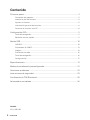 2
2
-
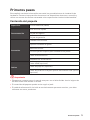 3
3
-
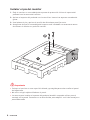 4
4
-
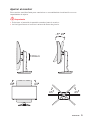 5
5
-
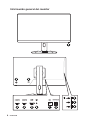 6
6
-
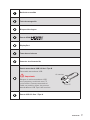 7
7
-
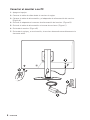 8
8
-
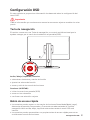 9
9
-
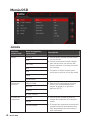 10
10
-
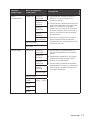 11
11
-
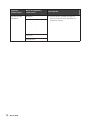 12
12
-
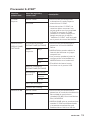 13
13
-
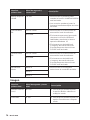 14
14
-
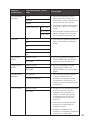 15
15
-
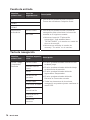 16
16
-
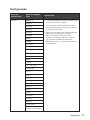 17
17
-
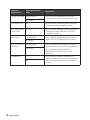 18
18
-
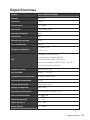 19
19
-
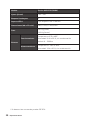 20
20
-
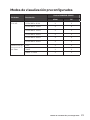 21
21
-
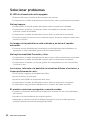 22
22
-
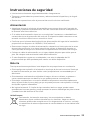 23
23
-
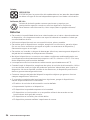 24
24
-
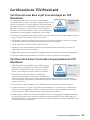 25
25
-
 26
26
-
 27
27
-
 28
28
MSI MS-3BB0 El manual del propietario
- Tipo
- El manual del propietario
- Este manual también es adecuado para
Artículos relacionados
-
MSI MS-3DB2 El manual del propietario
-
MSI Optix MAG274R2 El manual del propietario
-
MSI MS-3CC5 El manual del propietario
-
MSI Optix AG321CR El manual del propietario
-
MSI Optix G273QPF El manual del propietario
-
MSI Oculux NXG252R El manual del propietario
-
MSI Modern MD241PW El manual del propietario
-
MSI MS-3DA8 El manual del propietario
-
MSI PRO MP271 El manual del propietario
-
MSI MS-3CB4 El manual del propietario